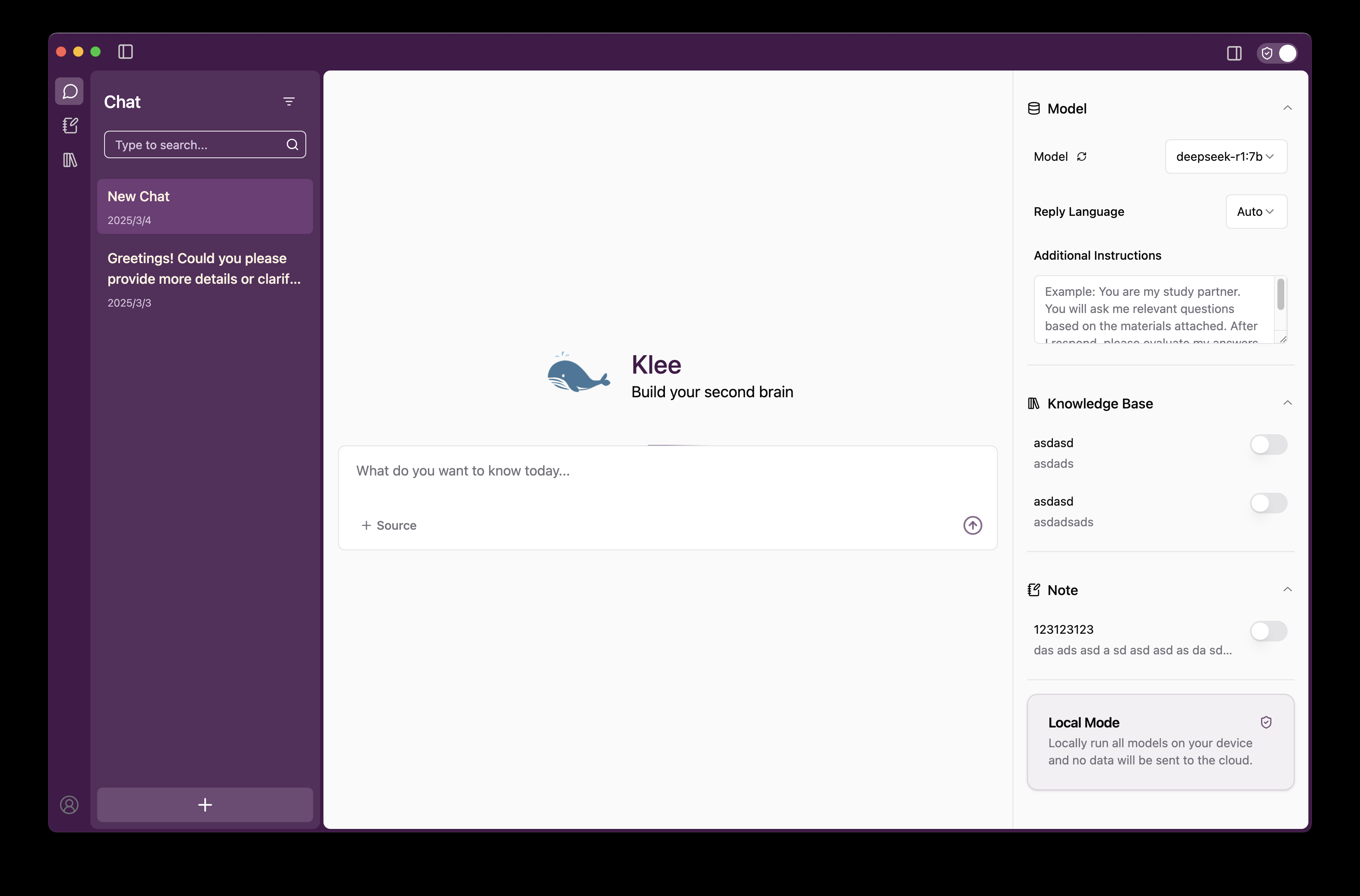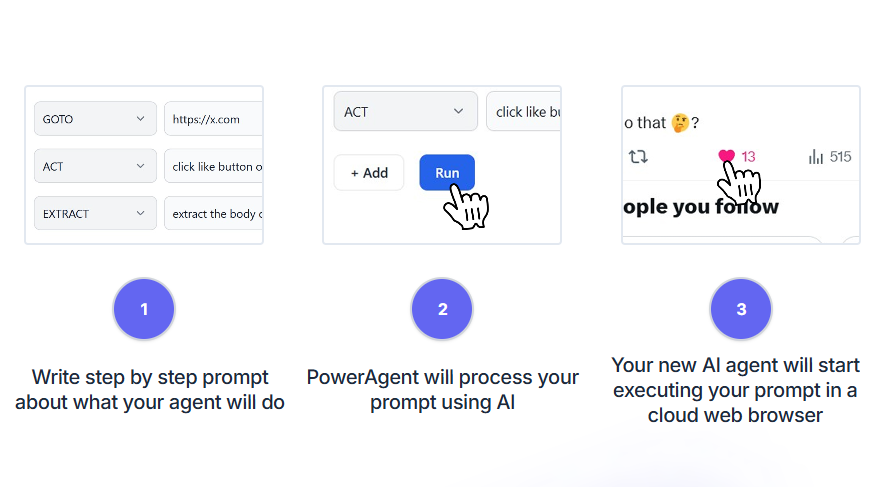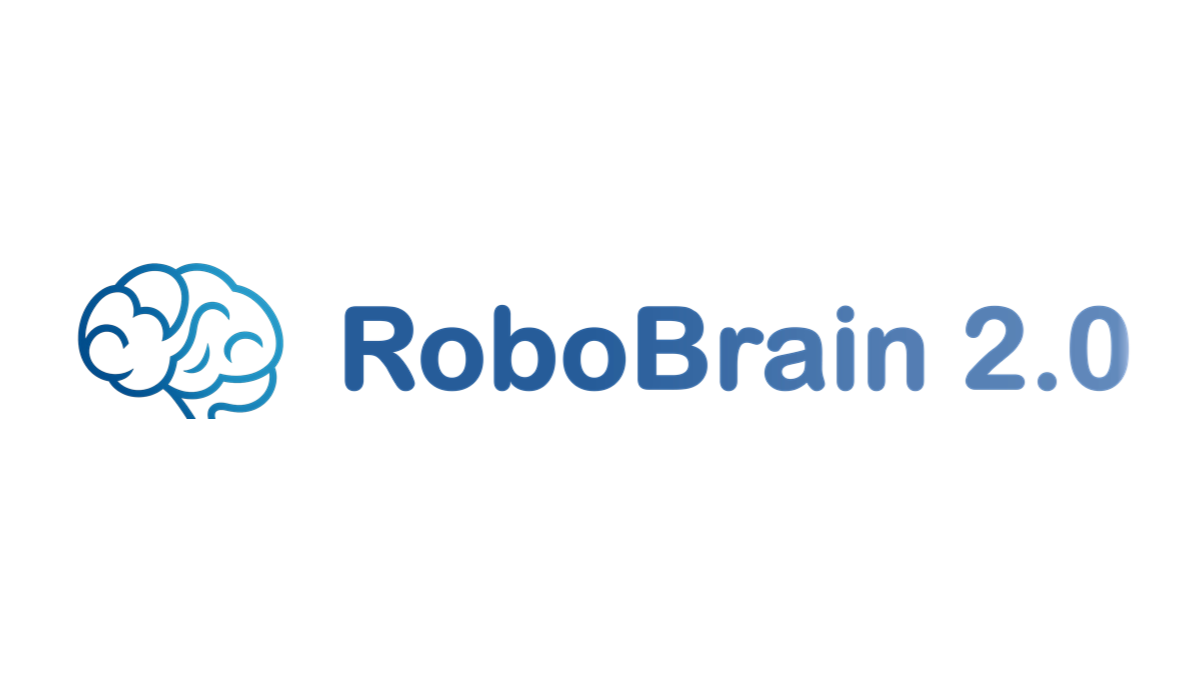Eddie AI: профессиональный инструмент для быстрого редактирования видео с помощью текстовых команд
Общее введение
Eddie AI - это умный инструмент, который помогает пользователям быстро редактировать видео. Он позволяет пользователям легко редактировать видеоконтент, например интервью, влоги и многое другое, с помощью простых текстовых команд, не требующих сложных операций. В основе сайта лежит использование технологии искусственного интеллекта для анализа аудио и графики в видео и автоматической генерации чернового варианта видео. Пользователям достаточно ввести контент, который они хотят отредактировать, например "найти раздел обсуждения будущего", и искусственный интеллект Эдди быстро найдет и отредактирует соответствующие фрагменты. Благодаря поддержке многокамерного видео, автоматическому выбору подходящего материала и беспрепятственному экспорту в профессиональные программы, такие как Premiere или Final Cut Pro, Eddie AI - это экономия времени и практичное решение для создателей видео, журналистов и всех, кому необходимо эффективное редактирование.
Идеально подходит для интервью с персонажами, продуктов, содержащих много дикторского текста, пейзажей, черновых видеосъемок, позволяет точно определить говорящего для переключения между многокамерными съемками.

Список функций
- Клип с текстовыми командами: Пользователь вводит простые команды, а искусственный интеллект автоматически анализирует и редактирует видео.
- Автоматический выбор нескольких камер: Поддерживает многокамерную съемку с интеллектуальным искусственным интеллектом, выбирающим лучшие кадры.
- Генерация грубой резки: Создайте первый вариант видео за несколько секунд, сэкономив время на ручном редактировании.
- Позиционирование ключевого контента: Быстрый поиск важных тем или фрагментов в видео.
- Экспорт в профессиональное программное обеспечение: Поддерживает MP4 и основные форматы программ редактирования, такие как Adobe Premiere, DaVinci Resolve.
- B _roll Свертка материала: Автоматически классифицируйте второстепенные кадры для повышения целостности сюжета.
- Поддержка нативных приложений: Обеспечивает приложения для рабочего стола для более плавной работы.
Использование помощи
Eddie AI очень прост в использовании, загрузите приложение для рабочего стола, вы можете скачать родную программу Eddie AI с официального сайта. После загрузки дважды щелкните по установочному пакету, следуйте подсказкам, чтобы завершить установку, а затем войдите в систему под своей учетной записью, чтобы использовать ее.
Загрузить видео
После входа в систему перейдите на главный экран:
- Нажмите на кнопку "Новый проект".
- Во всплывающем окне выберите "Загрузить видео".
- Выберите видеофайл, который вы хотите отредактировать, с вашего компьютера. Поддерживаются такие распространенные форматы, как MP4, MOV и т.д.
- Если видео находится в облаке, например в Google Drive или Dropbox, нажмите на соответствующий значок, чтобы авторизоваться и выбрать файл.
- После завершения загрузки Eddie AI автоматически анализирует содержимое видео, что может занять несколько минут в зависимости от размера файла.
наконечник: Желательно, чтобы на видео был четкий звук диалога, чтобы анализ AI был более точным. Если это многокамерная съемка, убедитесь, что каждый файл имеет четкое название, чтобы облегчить управление им на этапе постпроизводства.
Использование текстовых командных клипов
Загрузив видео, вы можете сообщить Eddie AI, что вы хотите получить в виде текста:
- Введите команды в текстовое поле в верхней части интерфейса. Например:
- "Найдите ту часть, где говорится о будущем компании".
- "Сделайте 30-секундный вступительный ролик, в котором выделите основные моменты".
- Введите его, нажмите Enter, и Eddie AI немедленно обработает его, вернув результаты ролика в течение нескольких секунд.
- Результаты отображаются на временной шкале, и вы можете воспроизвести предварительный просмотр.
- Не устраивает? Введите новую команду для корректировки, например "сократить до 15 секунд" или "добавить концовку".
Пример работыДопустим, вы загрузили видеоинтервью и хотите вырезать "запуск продукта". Введите "вырезать про запуск продукта", и Eddie AI просканирует аудио и субтитры, найдет нужные фрагменты и создаст для вас черновой вариант.
Многокамерный монтаж
Если видео поступает с нескольких камер:
- При загрузке всех файлов машины отметьте их принадлежность к одному проекту (выберите "Добавить в существующий проект").
- Введите команду, например "Вырезать диалог и автоматически переключать кадры".
- ИИ Eddie анализирует аудио и видеозаписи, используя технологию распознавания губ, чтобы определить, кто говорит, и автоматически переключиться на соответствующий кадр.
- При предварительном просмотре вы увидите, что он выбирает различные ракурсы, такие как широкоугольный и крупный план, чтобы добиться естественного эффекта.
- Хотите настраивать вручную? В настоящее время многокамерный режим полностью автоматизирован, поэтому мы рекомендуем экспортировать его и настраивать в профессиональном программном обеспечении.
принимать к сведениюФункции многокамерной съемки в настоящее время доступны только по приглашениям, и вам может потребоваться запросить доступ. На официальном сайте есть ссылка "Request Access", заполните форму и дождитесь ответа.
Экспорт видео
После завершения редактирования:
- Нажмите на кнопку "Экспорт" в правом верхнем углу.
- Выберите формат:
- Прямой экспорт в формате MP4 для быстрого обмена.
- Экспорт XML-файлов, совместимых с Premiere, Final Cut Pro, DaVinci Resolve и др.
- Если выбран вариант XML, загрузите и откройте программу для редактирования:
- В Premiere выберите "Файл > Импорт", чтобы импортировать XML-файл.
- Программа автоматически перестраивает временную шкалу и связывает исходный видеофайл.
- Процесс экспорта происходит быстро - несколько секунд для небольших файлов и чуть больше для больших проектов.
Особенности: B_roll Organising
Что такое B_roll?
B_roll - это термин, используемый в видеопроизводстве для обозначения "вспомогательного материала" или "дополнительного материала". Обычно это не основной контент (например, диалоги или интервью), а дополнительный материал, обогащающий картинку и дополняющий сюжет. Например:
- Вы снимаете интервью, в котором говорит главный герой, - это основной кадр (A_roll).
- Если вы добавите несколько пейзажей, уличных снимков или детальных крупных планов, это будет B_roll.
Цель B_roll - сделать видео более ярким и избежать монотонности. Например, когда речь идет о еде, вставка кадров нарезки и сервировки - это B_roll.
Хотите добавить дополнительные объективы для улучшения качества видео?
- Загрузите основное видео, а затем загрузите материал B_roll.
- Введите "Упорядочить B_roll по темам".
- ИИ Eddie анализирует содержимое и классифицирует материалы по категориям, таким как "пейзаж" и "люди".
- Введите "Insert Related B_roll" во время редактирования, и AI подберет и добавит его автоматически.
пример из реальной жизниЭдди ИИ подберет диалог с едой и совместит его с загруженными вами пейзажными кадрами, чтобы они выглядели профессионально.
Советы и рекомендации
- четкие инструкцииИспользуйте конкретные слова, такие как "начало", "конец", "тема", и не используйте расплывчатые описания.
- Проверьте аудио: Если звук видео не чистый, это может повлиять на оценку ИИ.
- Сохранение предметов: Нажмите "Сохранить" в любое время, чтобы избежать случайной потери прогресса.
- Обратная связь для улучшения: На официальном сайте есть канал предложений, чтобы сообщить, какие функции вы хотите получить.
Процесс Eddie AI настолько прост. Загрузите видео, введите команды, просмотрите результат, экспортируйте его для использования и получите готовый черновой вариант за считанные минуты. Это особенно удобно для тех, кому нужно быстро выпустить фильм, например, для журналистов, пользователей YouTub или маркетинговых команд.
© заявление об авторских правах
Авторское право на статью Круг обмена ИИ Пожалуйста, не воспроизводите без разрешения.
Похожие статьи

Нет комментариев...